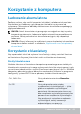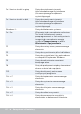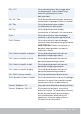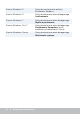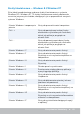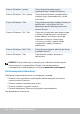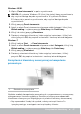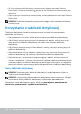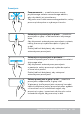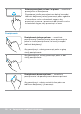Users Guide
Korzystanie z klawiatury 47
Windows 10/8.1
1. Wpisz „Panel sterowania” w polu wyszukiwania.
UWAGA: W systemie Windows 10 kliknij lub stuknij ikonę wyszukiwania,
aby uzyskać dostęp do pola wyszukiwania. W systemie Windows
8.1 skorzystaj z panelu wyszukiwania, aby uzyskać dostęp do pola
wyszukiwania.
2. Kliknij pozycję Panel sterowania.
3. Jeżeli w oknie Panel sterowania włączono widok kategorii, kliknij listę
Widok według: i wybierz pozycję Małe ikony lub Duże ikony.
4. Kliknij lub stuknij pozycję Klawiatura.
5. Dostosuj ustawienia klawiatury, które mają być zmienione, i kliknij lub
stuknij przycisk OK, aby zapisać ustawienia i zamknąć okno dialogowe.
Windows 7
1. Kliknij kolejno Start → Panel sterowania.
2. Jeżeli w oknie Panel sterowania włączono widok Kategoria, kliknij listę
Widok według: i wybierz pozycję Małe ikony lub Duże ikony.
3. Kliknij pozycję Klawiatura.
4. Dostosuj ustawienia klawiatury, które mają być zmienione, i kliknij
przycisk OK, aby zapisać ustawienia i zamknąć okno dialogowe.
Korzystanie z klawiatury numerycznej na komputerze
przenośnym
1 Klawiatura numeryczna
Niektóre modele komputerów przenośnych są wyposażone w numeryczną
zintegrowaną z klawiaturą główną. Klawiatura numeryczna odpowiada
klawiszom numerycznym znajdującym się z boku klawiatury rozszerzonej.
•Aby wprowadzić liczbę lub symbol, należy nacisnąć klawisz Fn
iprzytrzymać go, a następnie nacisnąć żądany klawisz.